
Jesteś maniakiem w podróży i ważne jest, aby mieć oko na torrenty, gdy jesteś poza domem. Dzisiaj podsumowujemy, jak możesz monitorować, zarządzać, a nawet rozpoczynać pobieranie torrentów, gdy jesteś z dala od komputera.
Niezależnie od tego, czy chcesz mieć oko na swoje torrenty, gdy jesteś w klasie, w pracy, czy po prostu wylegiasz się na kanapie, pokażemy Ci, jak monitorować i zarządzać torrentami z telefonu z Androidem, iPhone'a i innych telefonów komórkowych urządzeń jak również ze zdalnego komputera przy użyciu standardowej przeglądarki internetowej.
Co będziesz potrzebował
W tym samouczku będziesz potrzebować kilku rzeczy, z których wszystkie prawdopodobnie masz pod ręką i są gotowe do użycia. Zanim przejdziemy dalej, zaznacz następujące elementy:
- Zainstalowana kopia uTorrent (wentylatory transmisji mogą postępować zgodnie z instrukcjami, wiele kroków i aplikacji jest z grubsza analogicznych)
- Sposób na otwarcie portu w zaporze (na przykład dodanie reguły do routera domowego; omówimy to później)
- Smartfon (zarówno Android, jak i iPhone to świetne wybory, a Android wyprzedza iPhone'a)
To jest elastyczny samouczek. Chociaż zamierzamy szczegółowo opisać, jak pracować z uTorrent i Androidem, równie łatwo możesz dostosować kroki do dowolnej aplikacji torrent z interfejsem internetowym i / lub aplikacjami mobilnymi.
Konfiguracja uTorrent do zdalnego dostępu za pomocą uTorrent Remote
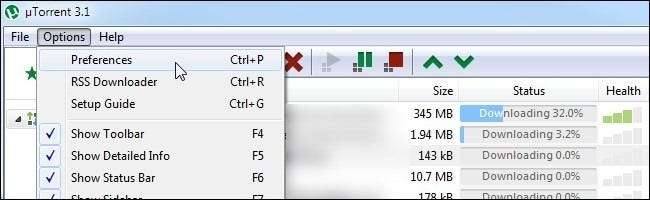
Istnieją dwa sposoby skonfigurowania uTorrent do zdalnego dostępu - uTorrent Remote i uTorrent Web GUI. Wybrana opcja zależy w dużej mierze od tego, którego urządzenia zamierzasz użyć, aby uzyskać dostęp do zdalnego interfejsu, i od tego, czy Ty użyj usługi proxy, aby zaszyfrować swoją aktywność BitTorrent .
Absolutnie najłatwiejszym sposobem włączenia zdalnego dostępu dla uTorrent jest skorzystanie z uTorrent Remote. Wprowadzona w zeszłym roku usługa uTorrent Remote łączy klienta uTorrent z uTorrent.com, dzięki czemu można zalogować się bezpośrednio do klienta za pośrednictwem strony internetowej uTorrent.
Zaletą tej konfiguracji jest to, że jest bardzo prosta w konfiguracji, działa na każdym smartfonie z nowoczesną przeglądarką internetową, a interfejs użytkownika jest przejrzysty i łatwy w użyciu. Ponieważ Apple ma bezpośredni zakaz aplikacji kontrolujących BitTorrent w App Store, jest to jedyny sposób, aby użytkownicy iPhone'a mogli uzyskać dostęp do czystego klienta mobilnego na telefonie bez zepsutego telefonu. Wadą tej konfiguracji jest to, że używanie proxy do trasowania, szyfrowania i ukrywania ruchu BitTorrent powoduje uszkodzenie zdalnego systemu uTorrent i pojawia się błąd „Niedostępny” i pętla odliczania, która trwa w nieskończoność.
Jeśli używasz urządzenia z systemem iOS i / lub innego smartfona, który nie ma dobrej aplikacji do zdalnego sterowania uTorrent (i nie martwisz się użyciem serwera proxy), czas uruchomić klienta uTorrent i zakończyć prostą konfigurację .
Uruchom uTorrent, przejdź do Preferencji (lub naciśnij CTRL + P), jak widać na powyższym zrzucie ekranu. Po otwarciu menu Preferencje przejdź do Zdalne.
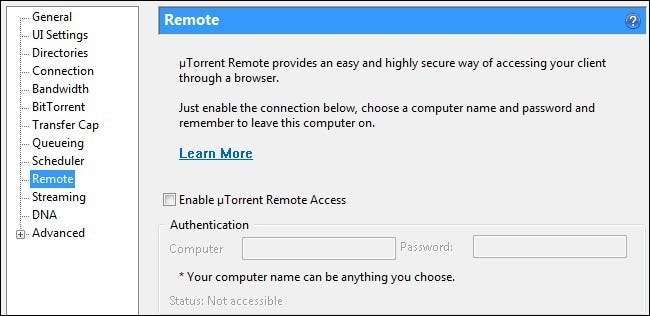
W menu zdalnym zobaczysz pole wyboru Włącz dostęp zdalny uTorrent. Zaznacz to pole, a następnie w polu Komputer i hasło poniżej utwórz unikatową nazwę komputera i hasło.
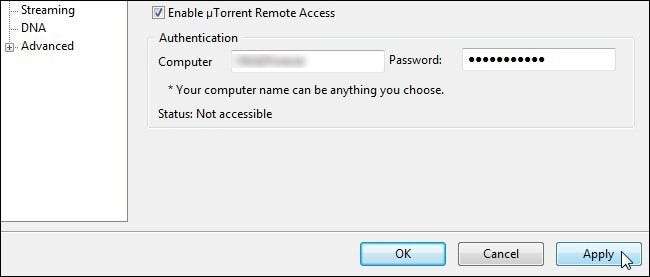
Kliknij Zastosuj w rogu i poczekaj, aż Status zmieni się na „Status: Dostępny”. W tym momencie jesteś połączony ze zdalnym systemem uTorrent i jesteś gotowy do zalogowania się za pomocą przeglądarki stacjonarnej lub mobilnej. Ta technika nie wymaga żadnej konfiguracji firewalla i powinna działać idealnie od razu po wyjęciu z pudełka.
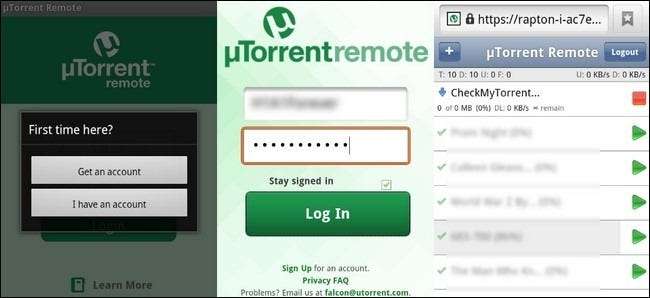
Aby połączyć się z klientem uTorrent z daleka za pomocą systemu uTorrent Remote, po prostu skieruj przeglądarkę na komputer lub telefon komórkowy na https://remote.utorrent.com/ . Podczas pierwszej wizyty wyświetli się monit o utworzenie konta (chcesz kliknąć „Mam konto”, ponieważ właśnie utworzyliśmy je w kliencie uTorrent), a następnie - jak widać na środku powyższego zrzutu ekranu - będziesz witany prostym ekranem logowania. Zaloguj się, używając nazwy komputera i hasła utworzonego w poprzednim kroku. Jeśli korzystasz z przeglądarki mobilnej, otrzymujesz interfejs przypominający iPhone'a, jak widać na ostatnim panelu. Jeśli zalogujesz się z przeglądarki na komputerze, otrzymasz widok podobny (ale nadal uproszczony) do interfejsu uTorrent, który zobaczysz w domu.
Konfiguracja uTorrent do zdalnego dostępu za pomocą uTorrent WebUI
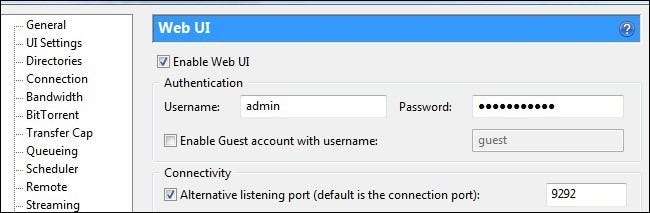
Podczas gdy poprzednia technika, używając uTorrent Remote, jest świetna dla tych, którzy nie zabezpieczają swojej aktywności BitTorrent za pomocą proxy i dla użytkowników iPhone'a, którzy nie mają dostępu do aplikacji uTorrent zatwierdzonej przez App Store, brak wsparcia proxy i minimalne zestaw funkcji to prawdziwy zabójca transakcji dla zaawansowanych użytkowników. Tutaj przydaje się włączenie starego interfejsu internetowego. Włączając stary interfejs, możesz korzystać z aplikacji mobilnych, które go wykorzystują, oraz usług mobilnych, które przekierowują Cię do czystego interfejsu mobilnego.
Zanim zaczniemy przyglądać się aplikacjom, włączmy interfejs internetowy. Ponownie przejdź do panelu preferencji (CTRL + P). Tym razem przejdź do menu Zaawansowane i rozwiń je. W menu Zaawansowane zobaczysz wpis interfejsu internetowego. Kliknij na to. Jak widać na powyższym zrzucie ekranu, będziesz chciał zaznaczyć opcję Włącz interfejs sieciowy, wprowadź nazwę użytkownika, hasło, pozostaw konto gościa niezaznaczone, a następnie zaznacz Alternatywny port nasłuchiwania i wprowadź numer portu, którego chcesz używać. Zapisz zmiany i wróć do głównego interfejsu uTorrent. Jeśli korzystasz z programowej lub sprzętowej zapory sieciowej, teraz jest świetny moment na skonfigurowanie reguły przekierowania portów dla interfejsu internetowego. Sprawdzić nasz przewodnik po przekierowaniu portów, jeśli potrzebujesz pomocy .
Na tym etapie samouczka włączyłeś interfejs sieciowy i otworzyłeś port, co oznacza, że możesz skierować dowolną przeglądarkę internetową na publiczny adres IP swojego komputera domowego i zalogować się przez Internet do swojego klienta uTorrent. Na przykład, jeśli twój adres IP to 123.456.789.123, a numer portu, który wybrałeś, to 9292, możesz wpisać http://123.456.789.123:9292/gui/, aby zdalnie odwiedzić klienta. To świetne rozwiązanie dla przeglądarek na komputerach i tabletach, ale nie tak dobre dla małych ekranów, takich jak smartfony. Aby w pełni skorzystać z internetowego interfejsu GUI, potrzebujesz aplikacji, która będzie łączyć się z interfejsem i usprawniać go pod kątem obsługi mobilnej.
Użytkownicy iOS nie mają szczęścia, chyba że zrobią jedną z dwóch rzeczy. Uzbrojony w telefon z jailbreakiem możesz pobrać aplikację uTorrent Remote ze sklepu Cydia App Store. Z wyjątkiem więzienia, ci sami ludzie, którzy stoją za aplikacją uTorrent tylko dla Cydii, mają również usługę proxy o nazwie Morrent Mobile. Jeśli czujesz się komfortowo, korzystając z usługi innej firmy do proxy w swojej sieci domowej, jest to funkcjonalna aplikacja mobilna dla interfejsu internetowego uTorrent.

Z drugiej strony użytkownicy Androida mogą pominąć całe doświadczenie proxy i zalogować się bezpośrednio do swojego klienta uTorrent za pomocą aplikacji na Androida. Jedną z bardziej popularnych aplikacji uTorrent na Android Market jest Torrent-Fu.
Torrent-Fu jest wyposażony w wiele funkcji, w tym narzędzia wyszukiwania, kanały RSS dla nowych torrentów i profile dla wielu klientów torrent. Po zainstalowaniu aplikacji uruchom ją po raz pierwszy i postępuj zgodnie z monitem Wymagany profil, który pojawi się, naciskając „Przejdź do profili”. Kliknij Dodaj profil i wprowadź wszystkie informacje z poprzedniej konfiguracji interfejsu WWW (publiczny adres IP, numer portu i login / hasło). Zapisz nowy profil, a następnie na ekranie głównym kliknij Zarządzaj, aby wybrać klienta domowego uTorrent. W menu Zarządzaj możesz przeglądać szczegóły torrentów, uruchamiać, wymuszać uruchomienie, wstrzymywać, wznawiać, usuwać i usuwać oraz usuwać dane. Możesz także filtrować według zmiennych, takich jak inicjowanie, wstrzymanie, pobrane, ukończone i flagi.
Oprócz manipulowania istniejącymi torrentami możesz także dodawać torrenty za pomocą wyszukiwania; Torrent-Fu przeszukuje ISOHunt, MiniNova, PirateBay i KickassTorrents, a także integruje się z kontami What.cd.
Niezależnie od tego, czy śledzisz torrenty z telefonu z Androidem, iPada, czy też zajrzysz do pracy, jesteś teraz gotowy do zdalnego monitorowania i zarządzania torrentami.







